Alla ljudspår laddas inte upp oberoende. Ibland är ljudet inbäddat i en video, och många innehållsskapare gör detta. Detta kan också vara fallet för dig när du letar efter ett sätt extrahera ljud från MP4. Tja, du är i rätt artikel eftersom professionella verktyg rekommenderas här. Dessutom tillhandahålls detaljerade demonstrationer för att vägleda dig om hur du använder varje programvara för att extrahera ljud snabbt. Med det sagt, låt oss börja.

Det enklaste och mest professionella sättet att extrahera ljud från MP4 är att använda Aiseesoft Video Converter Ultimate. Skrivbordsapplikationen ger ett intuitivt gränssnitt för snabb navigering, vilket gör att både nybörjare och proffs kan slutföra uppgiften smidigt. Den har också hundratals in- och utdataformat för uppladdning och konvertering, inklusive AAC, MP3, MP4, WAV, MOV, etc. Det bästa är att du kan förbättra det extraherade ljudet med hjälp av brusreduceraren, volymförstärkaren och annat inbyggt ljudverktyg. Slutligen blir det tillgängligt att rippa ljud från en video med Aiseesoft Video Converter Ultimate.

Nedladdningar
100 % säker. Inga annonser.
100 % säker. Inga annonser.

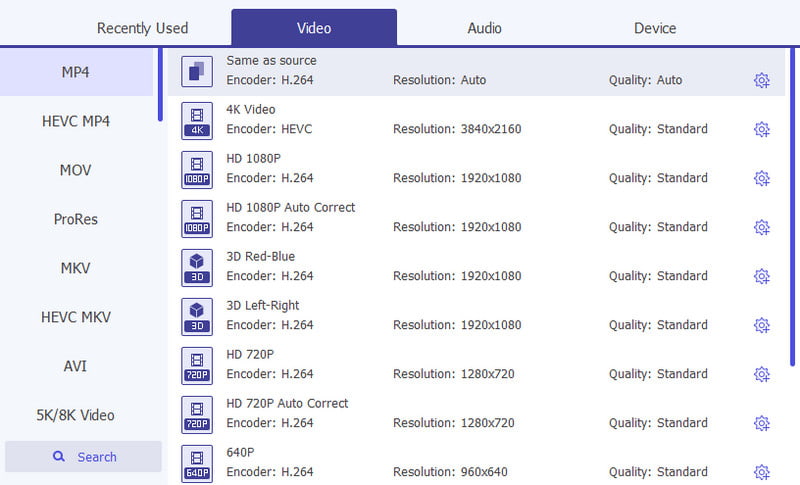
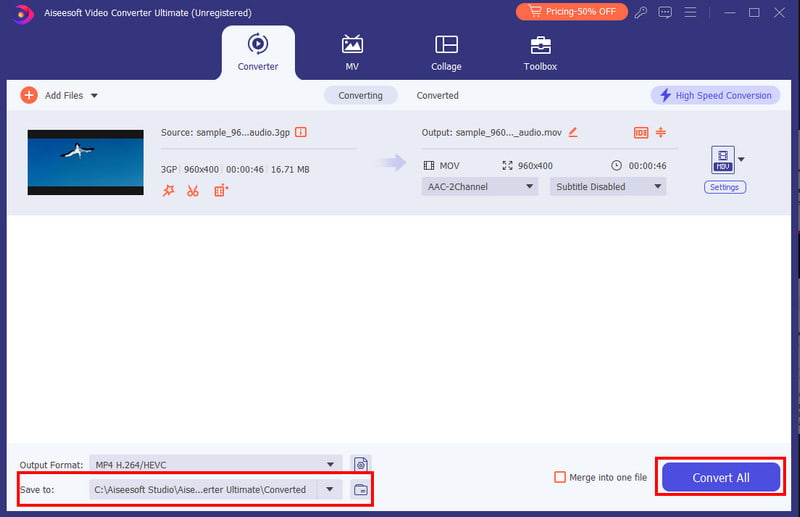
FFmpeg är ett multimediaramverk som fokuserar på avkodning, kodning, omkodning och mer. Den stöder mer än de moderna formaten, spårar tillbaka från gamla format upp till framkant. Detta gör verktyget till ett utmärkt val för att extrahera ljud från MP4, eftersom det ser all information och hanterar den varsamt. Du kan också konvertera MP4 till MP3 eller MP3 till MP4 som du vill. Men kom ihåg att FFmpeg är komplicerat att navigera. Fortfarande, följ dessa steg för att extrahera önskat ljud från videon:

Alla kan inte navigera snabbt i FFmpeg. Om du behöver ett enklare sätt att extrahera ljud från en video, använd Aiseesoft gratis ljudkonverterare online. Här behöver du inte ladda ner ett program för att extrahera ljud. Du behöver bara ladda upp videon och ändra utdataformatet till MP3, AAC, FLAC, OGG, WAV, etc. Precis som skrivbordsversionen erbjuder den kostnadsfria ljudkonverteraren ett enkelt sätt att ändra utdatainställningarna, inklusive samplingshastigheten, ljudkvalitet och bithastighet. För att lägga till detta är resultatet garanterat högkvalitativt med skyddad integritet.

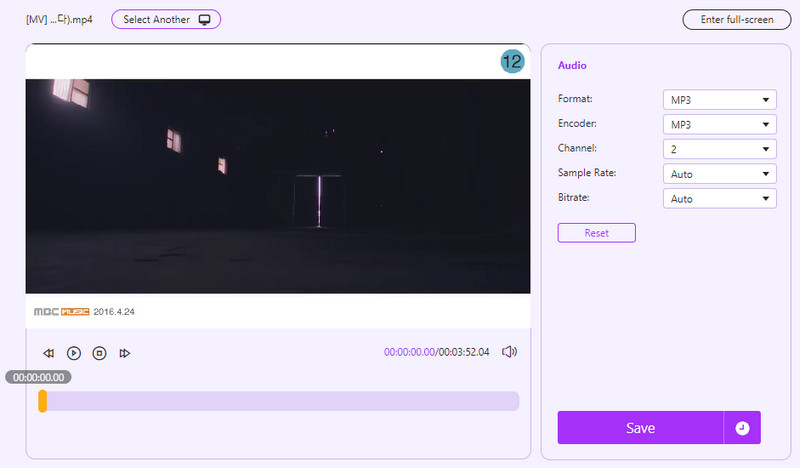
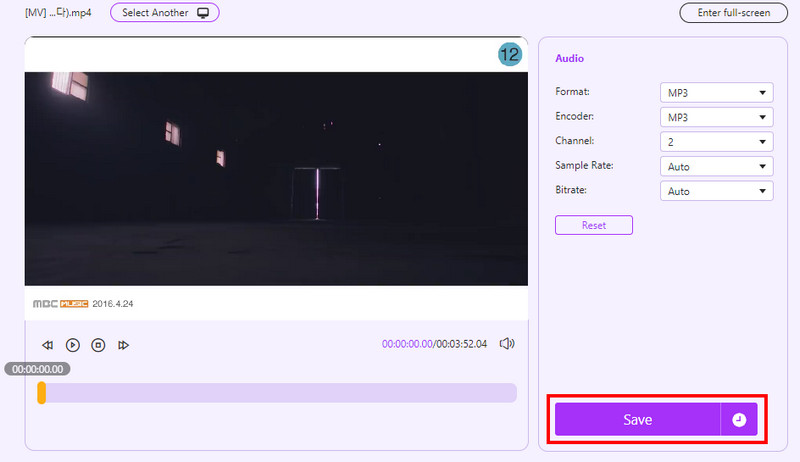
Vad är Audacity? Audacity är en välkänd ljudredigerare för många plattformar. Eftersom den är tillägnad ljudfiler kan du prova den för ljudextrahering. Det är gratis att ladda ner och med öppen källkod, så att du kan hantera dess system för en bättre upplevelse. Däremot kan dess UI-layout vara skrämmande för nybörjare. Men du kan använda stegen nedan för att extrahera ljud från MP4-filer med Audacity:
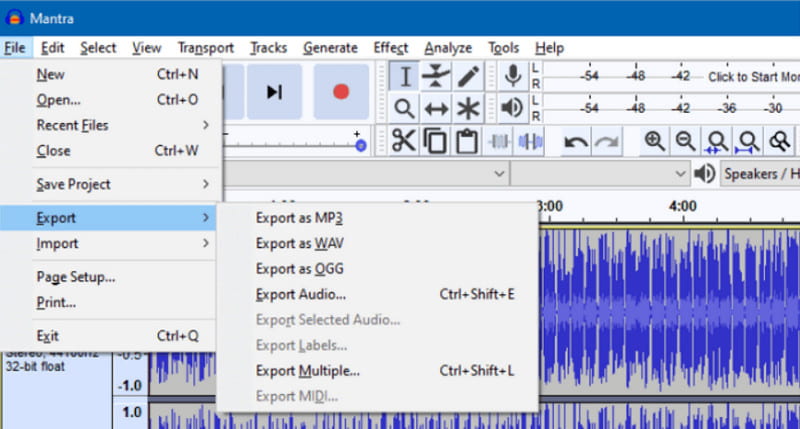
Kan VLC extrahera ljud från video?
Ja, det kan extrahera ljud från en MP4-fil. Du behöver bara navigera till menyn Konvertera/Spara, ladda upp videon och välja ett utgående ljudformat. Klicka sedan på Start-knappen för att extrahera.
Vilket är det bästa ljudformatet att extrahera från MP4?
Det är bäst att använda standardutdataformat när du extraherar ljud från en video. Om möjligt, sök efter ljud-codec för filmen och använd den sedan som filformat. Men AAC och MP4 används oftast.
Kan du lägga in MP4 i Audacity?
Jo det kan du. Men kom ihåg att Audacity bara kan läsa ljudfiler. Så när du importerar en MP4-fil extraherar den automatiskt ljudspåret.
Slutsats
Och där har du det! Artikeln täckte det bästa sättet att extrahera ljud från MP4, inklusive verktyg som FFmpeg, Audacity och en onlineextraktor. Det rekommenderas starkt att använda Aiseesoft Video Converter Ultimate och Aiseesoft Free Audio Converter Online för utmärkta resultat. De är designade med avancerad AI-teknik, som konverterar videor utan att förlora originalkvaliteten. Klicka på Ladda ner för att upptäcka mer!
MP4 videoredigerare
MP4 Editor MP4 Joiner MP4 Splitter MP4 trimmer MP4 Cutter Redigera MP4 Video Rotera MP4 Kombinera MP4-filer Extrahera ljud från MP4 Ta bort ljudet från MP4 Hur man lägger till undertexter till MP4 Trimma MP4-video Komprimera MP4
Video Converter Ultimate är en utmärkt videokonverterare, redigerare och förstärkare för att konvertera, förbättra och redigera videor och musik i 1000 format och mer.
100 % säker. Inga annonser.
100 % säker. Inga annonser.